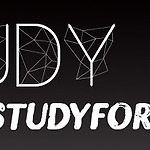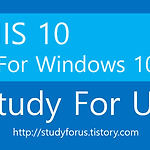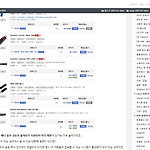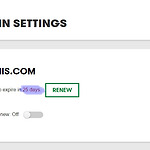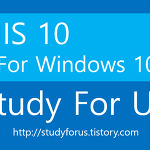-
IIS 서버 설정에 대한 개념 이해하기
IIS 웹서버 설정 이해하기 IIS라는 웹서버를 이용하다보면 설정방법에서 조금 헷갈릴 때가 있습니다. 서버 구축을 처음 해보는 분들의 경우 분명 "B'를 "A"로 설정한 것 같은데, 다시 확인을 해보면 여전히 "B"로 되어 있는 경우입니다. 조금 황당한 경우지만 저도 처음 서버를 구축했을 때 많이 겪었던 상황이라 설명할 필요가 있겠다 싶었습니다. 웹서버 설정에 대해서 어디에서 설정을 하느냐에 따라 실질적인 사이트 운영에 직접적으로 관여를 하게 됩니다. 그러므로 그 설정법에 대해 알아둘 필요가 있습니다. 기본적으로 웹서버를 설정하는 방법에는 웹서버 전체 설정과 각 웹사이트 별 설정이 따로 있습니다.웹 서버에 설정하는 것은 기본적인 설정입니다. 흔히들 이야기하는 "웹서버단에서 설정"이 여기에 해당됩니다. 웹..
NAS-윈도우 서버구축/IIS 웹서버
2016. 5. 4. 00:24 -
Windows10(IIS10)에서 MySQL 5.7 설치하기
Windows10에서 최신 MySQL 설치하기 본격적으로 IIS를 사용하기 위한 두번째, 바로 데이터베이스 설치과정입니다. 이 데이터베이스 설치는 웹 플랫폼 설치관리자를 통해서 쉽게 설치를 할 수 있는데, 윈도우 8.1을 이용해 MySQL을 쉽게 설치하는 과정은 지난 글에 설명을 한 적이 있습니다. 이번 시간에는 조금 달리 웹 플랫폼 설치 관리자를 이용한 방법이 아닌 직접 최신 버전을 설치하는 과정에 대해서 설명해 보고자 합니다. 이 글의 내용대로 MySQL을 설치하기 위해서는 꼭 IIS가 있어야 하는 것은 아니지만 결국에 서버를 구축하기 위한 목적으로 MySQL을 설치할 것이라 생각됩니다. 그래서 IIS 설치법과 PHP 관련 설치법에 대한 글을 참고해보세요. 관련글 : 윈도우10에서 IIS (인터넷 정..
NAS-윈도우 서버구축/IIS10 (윈도우10)
2016. 3. 22. 02:25 -
윈도우10 - IIS10에서 PHP 쉽게 설치하기
IIS10 PHP와 PHP관리자 설치하기 이제 IIS를 활용하기 위한 본격적인 준비단계 입니다. 지금까지는 IIS라는 웹서버를 설치하기 위한 과정이었다고 하면, 지금부터는 웹 사이트를 구축하고 웹 소스들을 설치하고 사용하기 위한 최소한의 준비과정이 된다고 보면 됩니다. 웹 서버를 통해 WordPress 나 XE 같은 웹 소스들을 구동하기 위해서 두가지가 필요합니다. 1. PHP2. DataBase PHP의 경우에는 5.x 버전에서 갑자기 PHP7으로 버전이 껑충 뛰어올랐습니다. 마치 윈도우8에서 윈도우10으로 뛰듯이요. 요즘은 뜬금없는 급격한 버전업이 유행인가 봅니다. PHP 설치의 경우에는 선택의 여지가 없습니다. 반드시 설치해야, PHP 언어로 된 웹 소스들을 사용할 수 있습니다. 이 PHP뿐만아니라..
NAS-윈도우 서버구축/IIS10 (윈도우10)
2016. 3. 21. 03:09 -
블로그 스킨 변경하였습니다.
블로그 스킨 변경 제 블로그에 종종 방문해 주시던 분들은 아시겠지만 이번에 블로그 스킨을 변경하였습니다. 기존에 사용하던 스킨은 FastBoot 1.6 버전이었는데 최근들어 문제점이 종종 발생하더군요. (관련글) 보안 취약점은 해결하였지만, 그 문제를 해결하니 또 다른 곳에서 문제가 발생하고 하나의 문제를 해결하니 또 다른 곳에서 문제가 발생하는 부분이 생기더군요. FastBoot 제작자인 Readiz 님의 블로그로 이동하기 1년 반동안 FastBoot 스킨을 정말 잘 사용했습니다. 일부는 약간 변경하긴 했지만 거의 원상태 그대로 사용할 만큼 보기에도 편리했구요. 부트스트랩을 기반으로 하는 스킨이어서 편집이나 그리드를 나눌때도 편리함이 있었습니다. 우여곡절을 겪으면서 스킨을 조금씩 설정하고 다듬어왔기 때..
NAS-윈도우 서버구축/기타 - 잡담
2016. 3. 13. 23:38 -
.com 도메인 기관 이전하기 (GoDaddy > 우비)
.com 도메인 기관 이전하기 얼마전 studyforus.com 과 alliis.com의 도메인의 기간이 만료되었습니다. studyforus.com의 도메인은 대략 2015년 6월쯤, alliis.com의 경우에는 2016년 1월이 만료날짜였습니다. 두 도메인을 GoDaddy.com에서 다른 기관으로 기관이전을 시도하였고, 결론적으로 studyforus.com은 기관 이전에 실패해 현재는 GoDaddy.com에서 연장을 해놓은 상태이고, 반면에 제대로 alliis.com은 기관이전을 하였습니다. 관련글 : [도메인소개] .com 도메인을 2천원에! (Go Daddy) | [Godday] .com 도메인 구입기 studyforus.com이 기관이전에 실패한 이유는 ICANN 조항에서 transfer가 불가..
서버 활용하기/도메인 정보
2016. 2. 21. 23:43 -
윈도우10에서 IIS (인터넷 정보 서비스) 설치하기
Windows 10 에서 IIS 설치하기 이번 한달 남짓 개인 사정으로 바빠 포스팅이 조금 뜸했습니다. 윈도우 10으로 서버 구축하는 과정을 다시 새롭게 시작합니다. 윈도우 8.1때와 설치방법이나 세팅 방법에 대해서 큰 차이가 없기는 한데, 지난 글보다 조금 더 추가할 내용도 있고 약간 바뀐 부분도 설명하고자 구축기를 새로 시작하게 되었습니다. 이번 시간은 윈도우에서 IIS를 설치하는 과정에 대해 포스팅하였습니다. 예전에 썼던 글 중에 IIS를 설치하는 글이 많이 보는 글이긴 합니다만 블로그를 시작한지 얼마 되지 않은 시기에 포스팅을 했던터라 약간 빠진 부분이 있었습니다. 그래서 이번 글에서는 좀 더 내용을 추가하고 더 알아보기 쉽게 정리해 봤습니다. 참고로, 이 IIS 설치과정은 윈도우 7 / 8 / ..
NAS-윈도우 서버구축/IIS10 (윈도우10)
2016. 2. 16. 11:17 -
티스토리 초대장 30장 나눔합니다. (마감합니다.)
초대장 배포 (30장) 이번에 우수블로그로 선정되고 나서 초대장이 많아졌네요. 그전엔 초대장을 받아본게 한번밖에 없었는데 이번엔 꽤 많은 초대장을 들고 있으니 차근 차근 나눔을 하려고 합니다.처음부터 많은 양을 나눔하면 제가 감당못할 것 같아서 일단 30장 나눔 시작합니다. 일단, 마감전 댓글 달아주신 분들까지 초대장 보내드리도록 하겠습니다.^^ 조건 1. 메일 주소가 정확해야 합니다. (aaa@네이버 이런 형식은 복사 붙여넣기가 귀찮으니 배려부탁드립니다.)2. 블로그 개설 목적을 간단하게 적어야 합니다.3. 댓글로 남겨주세요. (블로그 개설 목적이 공개되길 원치 않으시다면 비밀 댓글로 남겨주셔도 됩니다.) 지난번에도 그랬지만, 초대장을 받고 장기간 블로깅하는 분들이 드물었습니다. 꾸준히 블로깅하실분이 ..
괜찮은 정보/잡담
2016. 2. 5. 00:15 -
티스토리 X 다음 우수 블로그에 선정되었습니다.
Study For Us가 우수 블로그로선정되었습니다. 우와~ 이런 감격이~ 투표 방식으로 진행되었는데 저에게 투표해주신 분들 너무 감사드립니다!! 후보로 선정되고 내심 우수 블로그가 되었으면 하는 기대는 있었지만 워낙에 쟁쟁한 분들이 많아서 당연히 떨어질 것을 염두해두고 있었습니다. 후보로 선정되었을 때도 마음을 많이 비우고 안되더라도 실망하지 말아야지라는 생각을 하고 있었는데 26일이 되자마자, 기대를 안한다고 했지만, 26일 12시 땡 하는 순간부터 새로 고침만 몇번을 해봤는지..ㅋㅋ 오후 두시쯤 발표나더군요. 수시로 확인을 해봤습니다. 말은 마음을 비웠다고 하지만 저의 손은 결과에 집착하더군요. 관련글 : 블로그 어워드 2015 후보에 올랐습니다! 그래도 기왕 우수블로그 후보에 올랐으니 이 때 아니..
NAS-윈도우 서버구축/기타 - 잡담
2016. 1. 26. 23:20 -
센토라 패널에서 SSL 설치하여 https 사용하기
간단하게 센토라에서 SSL 설치하기 웹 사이트 자체에 보안 연결을 지원하는 SSL은 보안 연결의 가장 간단한 방법이자 강력한 방법중에 하나 입니다. 때문에 금전이나 신용카드 정보를 다루는 웹사이트에서는 이제는 필수라고 해도 무방할 정도로 많이 사용을 하고 있습니다. 또한 개인 정보 유출이 중요해 지는 시대인 만큼 대형 포털등에서도 보안 연결을 지원하는 추세이고, 좀 더 나아가 이제 더이상 기업들만의 전유물이 아닌 개인 웹 사이트에서도 SSL를 추가하는 시대가 되었습니다. 하지만 인증된 인증서의 경우에는 일정 비용을 지불해야 사용할 수 있습니다. 하지만, 이 부분도 시대가 지나니 무료 SSL도 제공될 가능성도 보입니다. (이 부분은 차후 다뤄보도록 할게요.) 센토라의 경우에는 장점중에 모듈을 추가할 수 있..
NAS-Linux 서버구축/Ubuntu 14.04
2016. 1. 19. 00:06 -
블로그 어워드 2015 후보에 올랐습니다!
BLOG AWARD 2015 티스토리가 다음에 속하고 우수 블로그 선정방식도 예전과는 달리 조금 바뀌었습니다. 바뀌기 전 2014년에 처음 우수 블로그 선정 당시 선정되신 분들을 보며, '우와.. 굉장하다..' 라고 느끼기만 했었던 기억이 납니다. 티스토리 측에서 모든 과정을 선정했던 방식에서 탈피하여 누구나 우수블로그에 도전하고, 추천 받을 수 있도록 시스템이 변경되었습니다. 물론, 지원 또는 추천을 받고 난 이후에도 티스토리 측에서도 적합한 블로그인지 평가하고 후보에 등록을 하는 것 같습니다. 그렇기 때문에 후보에 등록만 되어도 기쁘겠다라는 생각을 하게 되었구요. 추천을 받아 후보에 올랐다면 더 좋았겠지만 저는... 소심하게 지원하였습니다. 아무도 모르게 슬쩍 "자추" 하고 나니, 과연 내 블로그가 ..
NAS-윈도우 서버구축/기타 - 잡담
2016. 1. 12. 01:49